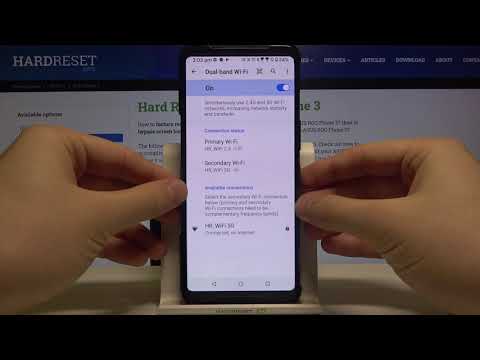
Inhoud
Met de dual-band wifi op de Asus ROG Phone 3 kan je telefoon tegelijkertijd verbinding maken met een 2,5 GHz en 5 GHz wifi-netwerk. Dit resulteert in een verhoogde netwerkstabiliteit en bandbreedte, waardoor online gameplay soepeler verloopt. Deze functie is standaard uitgeschakeld.
De Asus ROG Phone 3 is een van de krachtigste Android-apparaten die dit jaar op de markt komt. Het is een gaming-telefoon met alle juiste functies om de best mogelijke game-ervaring te bieden. Onder de motorkap vind je de Snapdragon 865+ processor die in combinatie met 16 GB RAM en 512 GB UFS 3.1-opslag elke game uit de Google Play Store soepel laat draaien.
Dual-Band Wi-Fi gebruiken op Asus ROG Phone 3
Als u verbindingsproblemen ondervindt bij het spelen van uw favoriete online games, zoals PUBG Mobile of Call of Duty: Mobile, kunt u overwegen om uw telefoon te verbinden met twee afzonderlijke Wi-Fi-netwerken. Dit zal de verbindingsstabiliteit van de telefoon verbeteren en u helpen die overwinning te behalen. Zorg ervoor dat het ene netwerk op 2,5 GHz werkt en het andere op 5 GHz. Dit is wat u moet doen.
Schakel dual-band wifi in
Aangezien deze functie standaard is uitgeschakeld, moet u deze eerst inschakelen voordat u deze kunt gebruiken.
Benodigde tijd: 2 minuten.
Activeer Dual-band Wi-Fi
- Tik op Instellingen.
U kunt dit doen door vanuit het startscherm omhoog te vegen en vervolgens op het pictogram Instellingen te tikken.
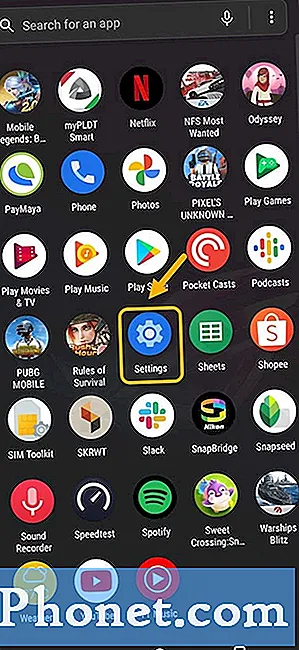
- Tik op Netwerk en internet.
Hier heeft u toegang tot de instellingen voor de telefoonverbinding.
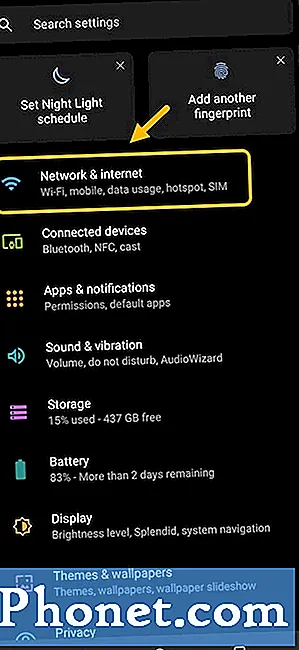
- Tik op Wi-Fi.
Hier heeft u toegang tot de Wi-Fi-instellingen van de telefoon.
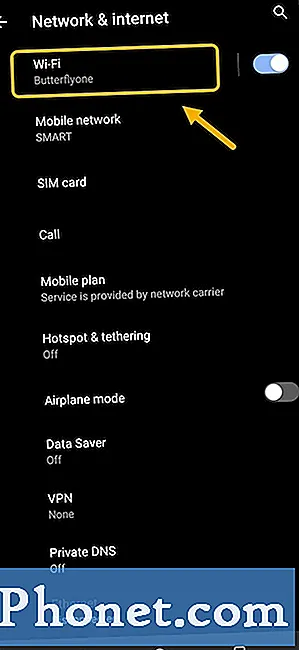
- Schakel de Dual-band Wi-Fi-schakelaar in.
Hierdoor wordt de functie ingeschakeld zodat uw telefoon verbinding kan maken met twee Wi-Fi-netwerken.
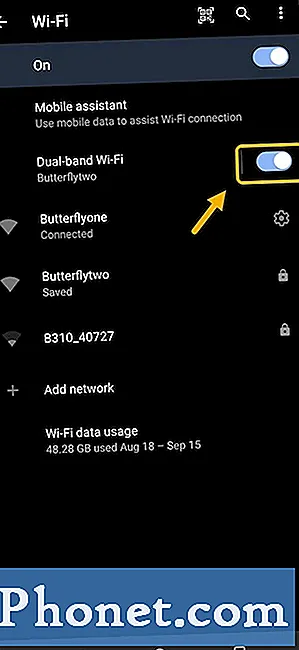
Verbind uw ROG Phone 3 met een tweede Wi-Fi-netwerk
Nadat u deze functie hebt ingeschakeld, kunt u doorgaan met het verbinden van uw telefoon met een ander wifi-netwerk.
- Tik op Instellingen.
- Tik op Netwerk en internet.
- Tik op Wi-Fi.
- Tik op Dual-band wifi.
- Klik op het nieuwe netwerk onder Beschikbare verbindingen. Hierdoor kunt u er verbinding mee maken. Als een wachtwoord nodig is, moet u dit invoeren.
Om te controleren of de telefoon is verbonden met beide Wi-Fi-netwerken, kunt u in de rechterbovenhoek van het telefoonscherm kijken of deze twee Wi-Fi-pictogrammen heeft in plaats van slechts één.
Na het uitvoeren van de bovenstaande stappen, zult u met succes Dual-Band Wi-Fi instellen op ROG Phone 3.
Bezoek ons TheDroidGuy YouTube-kanaal voor meer video's over het oplossen van problemen.
Lees ook:
- Super Clean-modus ROG Phone 3 Instellen


